win10更换账户的操作方法 win10系统如何切换账户
更新时间:2024-01-10 09:55:53作者:zheng
我们在使用win10电脑的时候都会在电脑上登录账户,而我们也可以切换账户来使用,有些用户就想要在win10电脑上切换其他的账户登录电脑,但是不知道win10系统如何切换账户,今天小编就教大家win10更换账户的操作方法,如果你刚好遇到这个问题,跟着小编一起来操作吧。
推荐下载:win10雨林木风系统
方法如下:
方法一 、快捷键切换
1、按下“Alt”+“F4”弹出“关闭Windows”窗口。
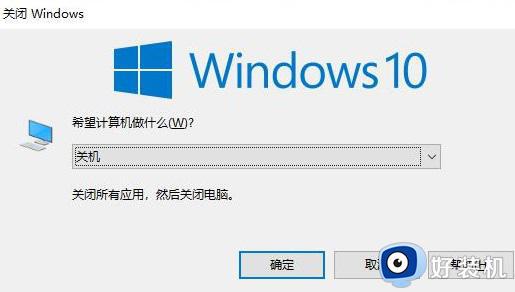
2、点击“向下箭头”。
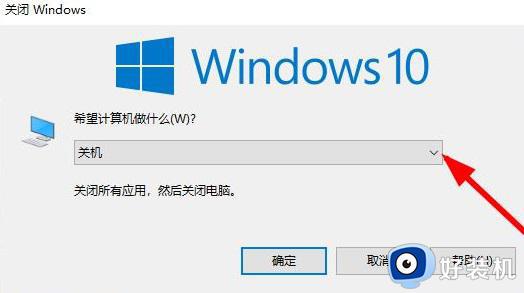
3、在弹出任务栏中选择“切换用户”即可切换。
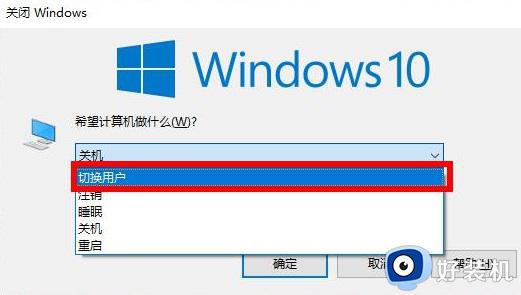
方法二、点击开始切换
1、点击屏幕左下角“开始”。
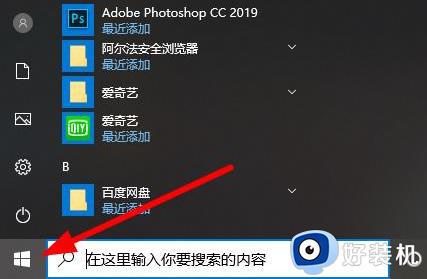
2、在左侧任务栏中找到自己账号标识并点击。
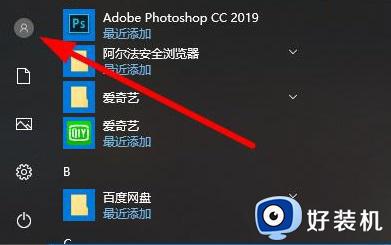
3、在弹出窗口点击“更改账户设置”即可进行切换。
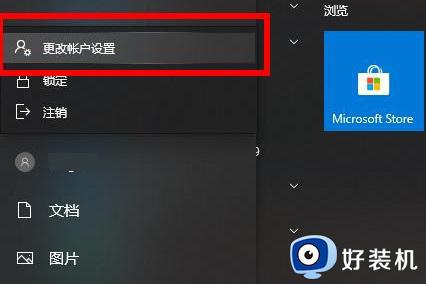
以上就是win10更换账户的操作方法的全部内容,有遇到相同问题的用户可参考本文中介绍的步骤来进行修复,希望能够对大家有所帮助。
win10更换账户的操作方法 win10系统如何切换账户相关教程
- win10如何更换账户登录 win10系统如何切换账户
- win10如何更换账户登录 win10切换账户登录的操作步骤
- win10切换账户登录的方法 win10如何切换账户登录
- win10笔记本怎么切换账户 笔记本win10如何切换电脑账户
- windows10如何切换用户登录 win10电脑系统怎么切换用户
- windows10切换用户的方法 win10如何切换账户
- win10锁屏界面切换账户的方法 win10电脑锁屏如何切换用户登录
- win10登录怎么切换用户账号_win10系统如何切换用户登录
- win10登录界面切换本地账户怎么弄 win10如何切换本地账户登录系统
- 为什么win10切换账号后桌面东西没了 win10切换账号后桌面东西没了的解决方法
- win10拼音打字没有预选框怎么办 win10微软拼音打字没有选字框修复方法
- win10你的电脑不能投影到其他屏幕怎么回事 win10电脑提示你的电脑不能投影到其他屏幕如何处理
- win10任务栏没反应怎么办 win10任务栏无响应如何修复
- win10频繁断网重启才能连上怎么回事?win10老是断网需重启如何解决
- win10批量卸载字体的步骤 win10如何批量卸载字体
- win10配置在哪里看 win10配置怎么看
win10教程推荐
- 1 win10亮度调节失效怎么办 win10亮度调节没有反应处理方法
- 2 win10屏幕分辨率被锁定了怎么解除 win10电脑屏幕分辨率被锁定解决方法
- 3 win10怎么看电脑配置和型号 电脑windows10在哪里看配置
- 4 win10内存16g可用8g怎么办 win10内存16g显示只有8g可用完美解决方法
- 5 win10的ipv4怎么设置地址 win10如何设置ipv4地址
- 6 苹果电脑双系统win10启动不了怎么办 苹果双系统进不去win10系统处理方法
- 7 win10更换系统盘如何设置 win10电脑怎么更换系统盘
- 8 win10输入法没了语言栏也消失了怎么回事 win10输入法语言栏不见了如何解决
- 9 win10资源管理器卡死无响应怎么办 win10资源管理器未响应死机处理方法
- 10 win10没有自带游戏怎么办 win10系统自带游戏隐藏了的解决办法
